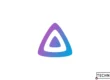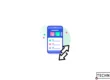Do you speak English? Read the translated article here!
Penulis telah menggunakan macOS selama beberapa waktu, dan menyukainya, meskipun Penulis tidak menyukai arah ke mana sistem operasi tersebut berjalan dan harga yang diminta Apple untuk perangkat-perangkatnya. Saking sukanya, Penulis bahkan berencana untuk tetap menggunakan MacBook Pro tahun 2012-nya hingga rusak, meskipun entah pada saat itu apa Penulis bisa membeli MacBook yang lainnya #curhat #eh :p. Ah, sudahlah, topik kita hari ini bukanlah Mac Penulis, melainkan tentang Gatekeeper, yaitu fitur keamanan yang ada di Mac OSX (atau sekarang disebut macOS saja).
Jika Anda terbiasa menggunakan Mac, Penulis yakin bahwa Anda sudah mengetahui Gatekeeper ini. Ya, Gatekeeper adalah fitur untuk mencegah supaya malware tidak menginfeksi perangkat Anda, biasanya dengan meng-install aplikasi-aplikasi dari sumber yang tidak jelas. Meskipun fitur ini sebenarnya bagus, Penulis mendapati bahwa akhir-akhir ini fitur ini sedikit… menjengkelkan, terutama dalam Sierra, versi terakhir dari macOS, terutama jika Anda suka meng-install aplikasi dari luar Mac App Store. Jika Anda biasanya mendapatkan peringatan bahwa aplikasi yang dimaksud mungkin berbahaya, sekarang Anda akan mendapatkan pesan bahwa aplikasi tersebut rusak dan sebaiknya dibuang ke Trash. Kejam, bukan?

Jika Anda mendapatkan pilihan ini, apa yang akan Anda lakukan?
Dalam versi macOS sebelumnya, Anda dapat dengan mudah menyetel macOS Anda untuk memperbolehkan instalasi aplikasi dari sumber mana saja. Sayangnya, Apple menghapus fitur ini di Sierra, yang sebenarnya bisa dimaklumi jika kita memikirkan para pengguna awam. Untungnya, ada cara untuk mengembalikan setelan ini, meskipun tidak user friendly.

Pada versi macOS lama, seharusnya terdapat pilihan ke-tiga bertuliskan “Anywhere“. Artikel ini akan membahas bagaimana mengembalikan pilihan tersebut.
Untuk mematikan Gatekeeper, User dengan hak akses Admin dibutuhkan
Ya. Karena ini adalah sesuatu yang bisa memunculkan risiko keamanan, hak akses Admin (atau SuperUser atau root dalam istilah UNIX) jelas dibutuhkan. Sekarang kita siap. Silahkan buka aplikasi Terminal dan ketikkan perintah berikut:
sudo spctl –master-disable
Sama seperti semua perintah yang bersifat administrative, Anda akan diminta untuk mengetikkan password sebelum perintah tersebut dijalankan. Sekarang tutup jendela System Preferences Anda dan bukalah kembali. Pergilah ke bagian Security & Privacy dan Anda akan melihat bahwa opsi untuk mengijinkan instalasi dari semua sumber telah muncul kembali. Tentu Anda tahu apa artinya ini, bukan?

Voila! Pilihan ke-tiga sudah muncul kembali.
Karena mematikan Gatekeeper bisa meningkatkan risiko keamanan terhadap perangkat Anda, Anda mungkin ingin menyalakannya lagi segera setelah Anda menyelesaikan apapun yang ingin Anda lakukan. Untuk menyalakan kembali Gatekeeper, mudah saja. Tinggal ketik perintah di bawah ini:
sudo spctl –master-enable
Lagi, Anda mungkin perlu memasukkan password Anda… dan ya, Anda perlu menutup dan membuka kembali System Preferences untuk melihat pilihan ke-tiga tersebut menghilang.
Kira-kira demikianlah artikel tentang mematikan Gatekeeper kali ini. Penulis berharap artikel ini dapat berguna ketika Anda ingin meng-install aplikasi yang disebut “broken” oleh macOS. Sekali lagi, Penulis mengingatkan bahwa hal ini bisa meningkatkan risiko keamanan, dan Penulis berharap Anda tahu apa yang Anda lakukan. Akhir kata, seperti biasa, terima kasih telah berkunjung dan sampai jumpa lagi. Semoga hari Anda menyenangkan! 😀